サードウェーブ様より「GALLERIA XL7C-R46」をお借りすることができました。
Core i7-13700HとRTX 4060 Laptopを搭載したゲーミングノートPCをレビューします。
この記事を読むことで、GALLERIA XL7C-R46がどのぐらいの性能を持っているかわかります。
- デスクトップを置く場所が無い。
- 本気でゲームができるノートPCがほしい。
- たまにクリエイティブ作業もやりたい。
こんな願いをお持ちの方は、ぜひ参考にしてください。
GALLERIA XL7C-R46の特徴
- 処理が重たいゲームでも、グラフィック設定次第で100fps以上出せて快適。
- RTX 4060がDLSSに対応しているので、さらにフレームレートを伸ばせます。
- 15.6インチのディスプレイはゲームにちょうどよい大きさ。
- Core i7搭載でクリエイティブ作業もこなせます。
- 本体とバッテリーを合わせると重たい。気軽に持ち運びは厳しい。
GALLERIA XL7C-R46の特徴を簡単にまとめると上記のような感じ。
RTX 4060 Laptopが搭載されているので、そこそこ重たいゲームでも快適にプレイすることができます。
特に相性が良いと感じたゲーム
- VALORANT
- Apex
- Fortnite
- Cod
- サイバーパンク2077
- FF14
- Mincraft
GALLERIA XL7C-R46の仕様

| 項目 | 仕様 |
|---|---|
| 商品コード | XL7C-R46 |
| CPU | Intel Core i7-13700H 最大5.0GHz/14コア/20スレッド |
| グラフィック | NVIDIA GeForce RTX 4060 8GB LaptopGPU インテル Iris Xe グラフィックス |
| ディスプレイ | 144Hz 15.6インチ 非光沢フルHD液晶 (1920×1080ドット表示) |
| キーボード | シングルRGB対応 日本語配列102キー キーボード(かな印字) |
| SSD | 1TB Gen4 NVMe SSD |
| メモリ | 16GB DDR4 SO-DIMM (PC4-25600/8GBx2) |
| 光学ドライブ | 無し |
| カードリーダー | SDカードリーダー (SDXC/SDHC対応) |
| 電源 | ACアダプター (230W) |
| バッテリー | リチウムイオンバッテリー(約6.1時間) |
| WEBカメラ | HD画質 WEBカメラ IR専用カメラ(Windows Hello対応) |
| LAN | 1Gb Ethernet対応LANポート x1 |
| 通信 | インテル Wi-Fi 6E AX211NGW (IEEE802.11 ax/ac/a/b/g/n 2x2 Max2.4Gbps) Bluetooth 5.3 |
| 入出力ポート | 3.2Gen1 Type-A x2 3.2Gen2 Type-C x1(※Type-CはUSB data only) USB2.0 Type-A x1 HDMI2.1 x1,miniDP1.4a x1 マイク入力 ×1 マイク入力・ヘッドフォン出力 共用端子 x1 (3.5mm / CTIA) |
| サイズ | 約 360(幅) x 245(奥行) x20(高さ 最薄部)mm |
| 重量 | 約2.2kg |
CPUにIntel Core i7-13700Hを採用。グラフィックはIntel Iris Xe グラフィックスとNVIDIA GeForce RTX 4060 8GB Laptopの2種が使えますが、基本的にGeForce RTX 4060を使います。
Intel Iris Xe グラフィックスなどオンボードグラフィックは処理性能が低いので、ゲームをするときはGeForce RTX 4060が選択されているか確認しましょう。
XL7C-R46の外観

144Hz 15.6インチ液晶モニターで、本体サイズは約 360(幅) x 245(奥行) x20(高さ 最薄部)mm。
PC本体だけで約2.2kgあるので、常に持ち運ぶのは厳しい重さです。
前面には出力や入力のインターフェイズが無く、とてもシンプル。

右側面にSDカードリーダーとUSB 3.2Gen1が2つ。
USBの右側に見えるスリットは排熱用の穴です。ゲームをしているときなど、ここから熱風が出るので手や冷たい飲み物は近づけない方がいいです。

左側面はヘッドホンとマイク入力、USB2.0が1つ。
ヘッドホンは4極対応なので、ゲーミングヘッドセットが4極プラグならマイクとの分岐が必要ありません。

左側面の後ろ側にマイクロセーバー(セキュリティロック)の穴。
一般ではほぼ使わない機能かと思われます。会社などでは使っているところがあるかもしれません。

背面はminiDPポート、USB 3.2Gen2 Type-C、HDMI、LAN、電源ジャックが並びます。左から2番目のUSB Type-Cはデータ通信のみ可能で、充電はできません。

HDMI出力ができるので外部モニターを準備すれば、インターネットで攻略サイトを見ながらゲームをプレイするなんてことも可能です。
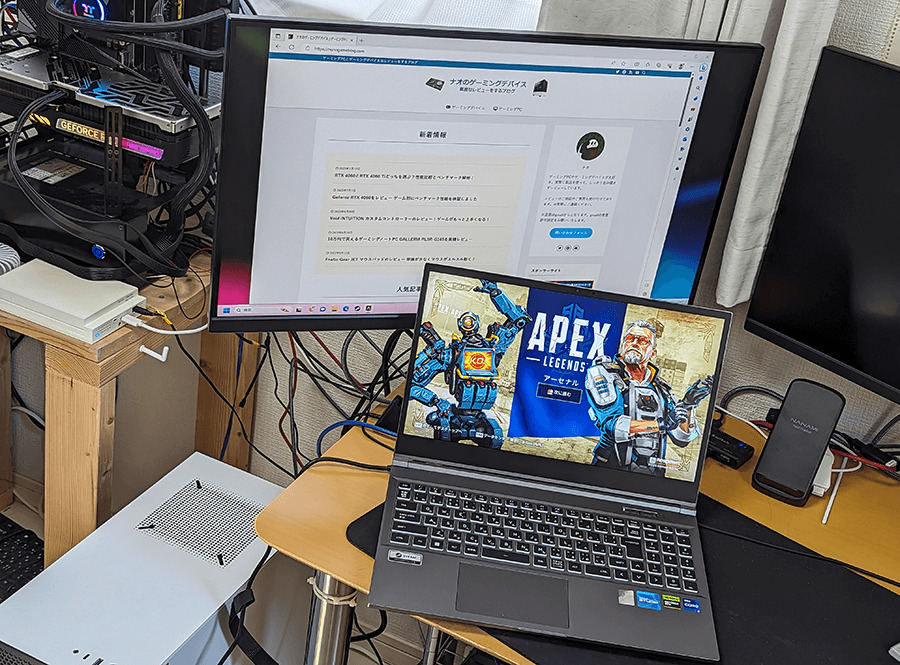
背面の両サイトにあるスリットは排熱用。
ゲームをしているとここから熱風が吹き出すので、物でふさがないようにしないといけません。特に飲み物、食べ物を置いておくと温かくなってしまうので注意です。

キーボードは10キーが付いたタイプ。10キー付きのキーボードになれている人には嬉しい仕様ですね。
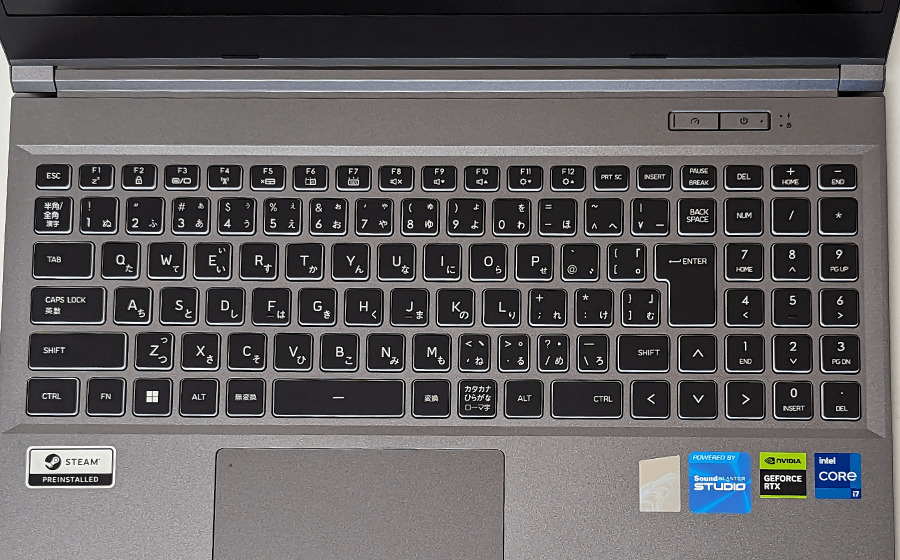
キーはLED内蔵で、点灯させることが可能。事前にインストールされている「Gaming Center」で色を調整することもできます。光り方は細かく設定はできませんが、色を変えて気分転換ぐらいならできそうですね。

キーの1辺は約15mm。キーの隙間は3mm。

キーの高さは2mmぐらいで、軽い板を押している感じ。普段メインブレンのキーボードを使っている人は、なれるまで操作しにくく感じるかもしれません。
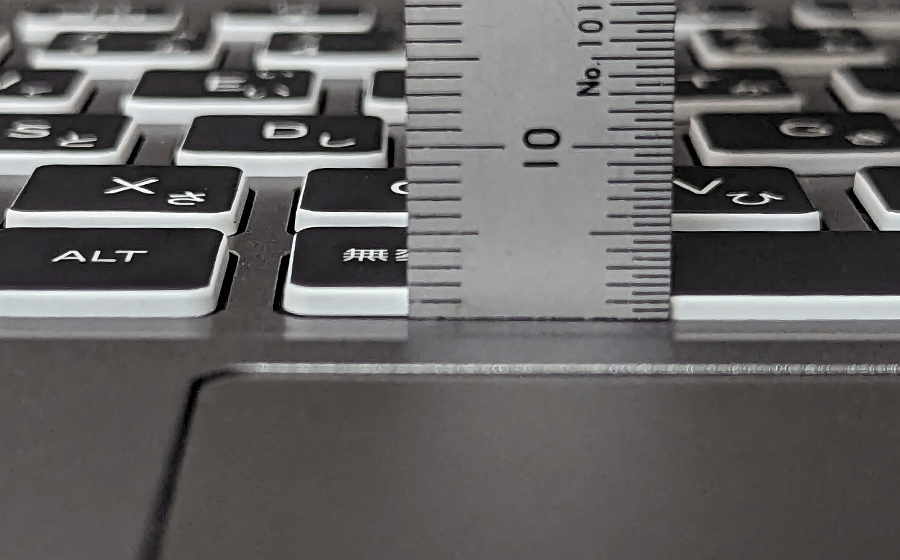
電源ボタンの左に電源設定変更ボタン。ボタンを押すだけで電源モードの切り替えが可能です。
ゲームプレイ時はノーマルやターボモードに。インターネットやオフィス系ソフト使用時はオフィスモードにすると電源効率がよくなります。

ディスプレイは130度ぐらいまで開くことができるので、上から見下ろしながら画面を見ることが可能。
背が高い人やテーブルが低い場所でも、画面を見やすく調整できますね。

ACアダプターと電源ケーブル
ゲームプレイ中はバッテリーの消費が激しくなります。ゲームプレイにACアダプターは必須と考えておきましょう。
ACアダプターと電源ケーブルを2つ合わせると約660g。ノートPC(2.2Kg)と合わせると2.86Kgになるので、気軽に持ち運べる重さではありません。もっと軽くなってほしいですね・・・

ゲーミング性能をベンチマーク
ベンチマーク計測したのはこちらの7種。
GALLERIA XL7C-R46はモニター解像度がフルHD(1920×1080)固定のため、計測もフルHDのみ。
電源設定はスタンダードで計測しています。
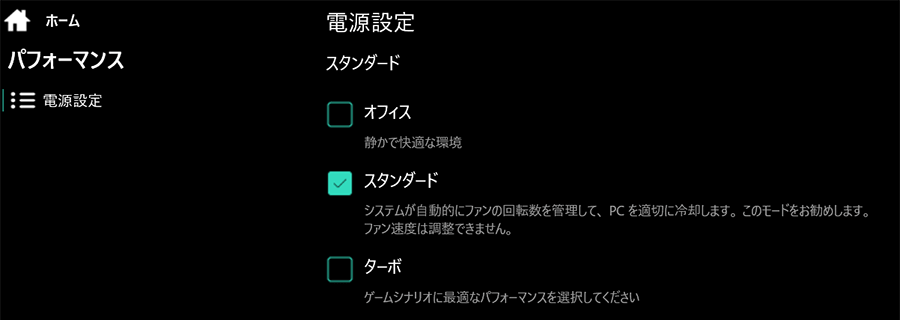
Apex Legends

FPSゲームの中で処理負荷の低いApex。
グラフィック設定を高くしても120fpsを下回ることがなく、とても快適にプレイできました。低設定にすると180fps以上出すことができており、144Hzモニターでは十分すぎるフレームレートを出せています。
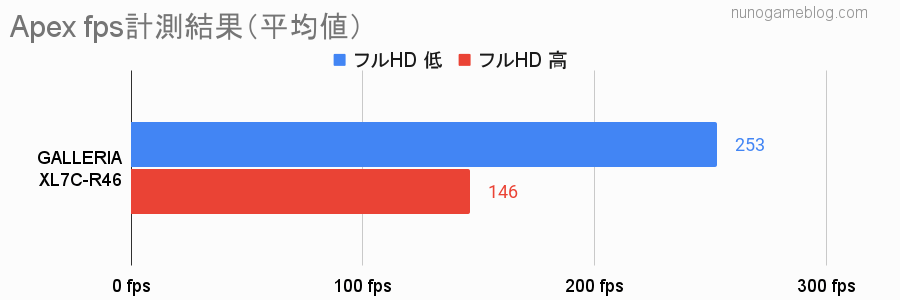
■フルHD(1920 x 1080)
- 低:253fps(181fps)
- 高:146fps(125fps)
※平均値です。()内は最低fps。
ゲーム中のfps変動グラフ(ここを押すと開きます)
グラフィック設定を低くすれば平均200fps以上でプレイ可能です。テルミットグレネードなど激しいエフェクトが表示されると180fps程度まで落ち込みます。それでも144fps以上は出ており、カクツキなどは感じませんでした。
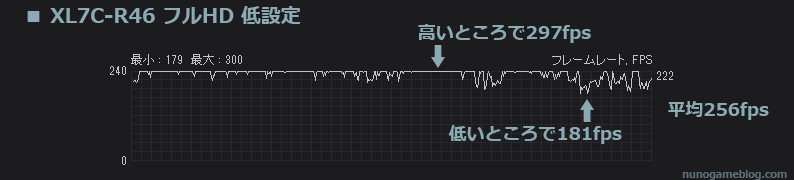
グラフィック設定を高くすると、平均146fpsまで落ち込みます。最低でも100fps以上出ているため、プレイへの影響はほとんど感じません。どうしても144fps張り付きをしたいなら、シャドウ(影)設定を低くすれば高いフレームレートを維持できます。

GALLERIA XL7C-R46でApexのプレイは、非常に快適。高設定にしてもサクサク動き、カクツキやもたつきは全く感じませんでした。
Cod MW2

FPSゲームの中でも処理負荷の高いCod MW2。
付属のベンチマークではなく、ドミネーションをプレイして計測をしています。
グラフィックを最低設定にすると平均120fpsが出せます。144fpsには届きませんが、ノートPCでCodがプレイできると考えると十分ではないでしょうか。
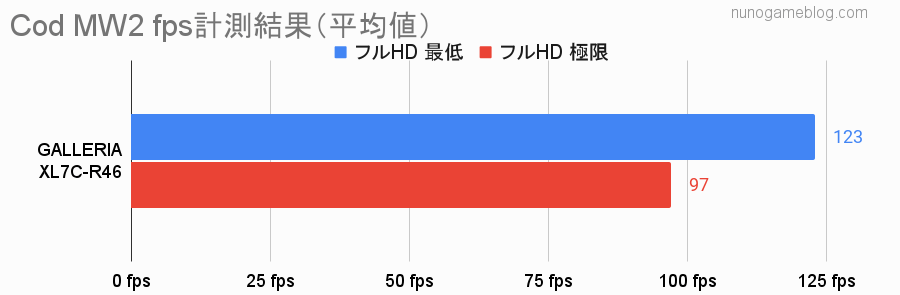
■フルHD(1920 x 1080)
- 最低:123fps(117fps)
- 極限:97fps(73fps)
※平均値です。()内は最低fps。
ゲーム中のfps変動グラフ(ここを押すと開きます)
グラフィック設定を最低にすると120fps前後です。100fps以上でプレイできるので、本気でプレイしたい人でも満足いきます。
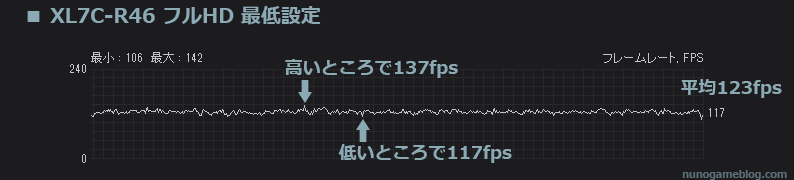
グラフィックを最高にすると、平均100fps前後。低いところで70fpsぐらいまで落ち込みます。動きが早いFPSゲームなので、少しでも高いフレームレートでプレイしたいところ。可能な限り最低設定でプレイしましょう。
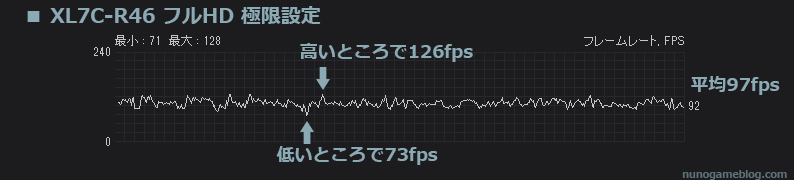
Cod MW2も問題なくプレイできました。低設定なら平均120fpsでていて十分快適。ノートPCでCodが快適にプレイできるのはうれしいですね。
Fortnite

Fortniteはバージョンアップを重ね、処理が重たくなってきました。
グラフィック設定を低くしてもプレイに大きな影響が無いため、できる限り低設定でプレイすることをおすすめします。
今回は以下の条件で計測しています。
- ゲームモード:スクワッド・ゼロビルド。
- グラフィック設定:「低・最高」の2種で測定。
- 低設定時の「3D解像度」は手動で100%に再設定。
低設定で快適にプレイできました。Fortniteは近距離戦になりにくいゲームなので、100fps以上出ていれば十分楽しめます。
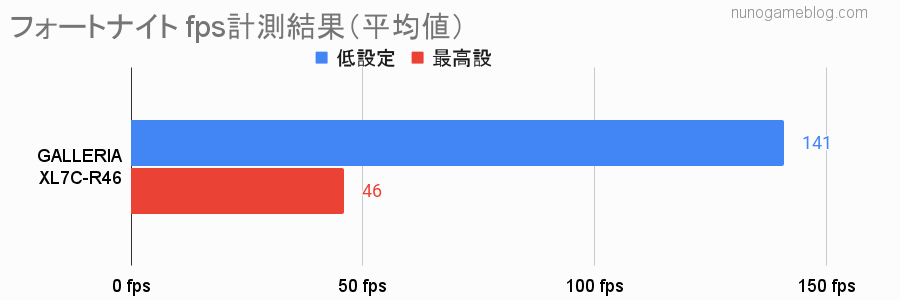
■フルHD(1920 x 1080)
- 低 :141fps(104fps)
- 最高:46fps(39fps)
※平均値です。()内は最低fps。
ゲーム中のfps変動グラフ(ここを押すと開きます)
グラフィック設定を低にすれば100fps以上出ます。グラフィック設定を下げてもプレイへの影響が少ないので、できるだけ低設定で遊ぶことをおすすめします。

グラフィック設定を高くすると、平均46fpsまで落ち込みます。画面のカクツキが目立ち、エイムも上手くいかなくなるので高設定はおすすめできません。
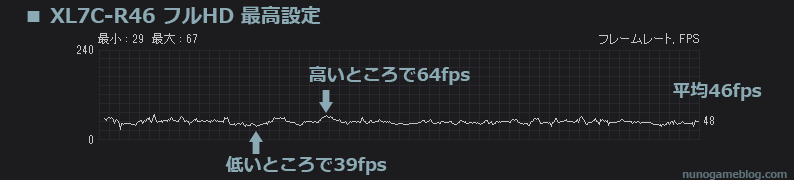
Fortniteは低設定なら平均140fpsでていて快適でした。グラフィック設定を高くするとフレームレートが落ち込むので、できる限り設定は低くしましょう。
VALORANT

VALORANT自体、グラフィック処理が軽く多少古いPCでも快適なプレイができます。
グラフィック設定を高くしても平均144fps以上でプレイできました。
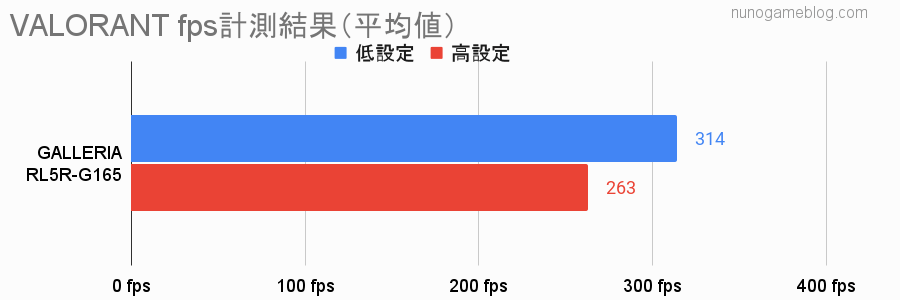
■フルHD(1920 x 1080)
- 低:314fps(193fps)
- 高:263fps(213fps)
※平均値です。()内は最低fps。
ゲーム中のfps変動グラフ(ここを押すと開きます)
グラフィック設定を低すると190fpsを超えてきます。VALORANTはグラフィック設定を下げても見た目の差がわかりにくく、プレイへの影響は全くありません。できるだけ設定を下げ、少しでもフレームレートを出して遊ぶことをおすすめします。
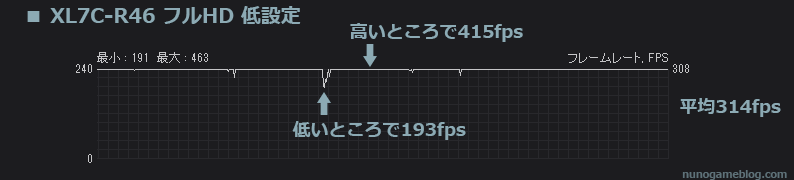
グラフィック設定を高くしても200fps以上。液晶が144Hzなので、グラフィック設定を高くしてもディスプレイ性能を引き出せています。
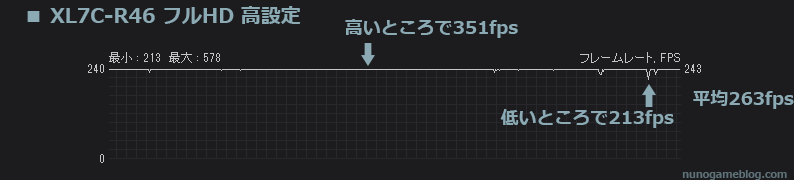
VALORANTはグラフィック設定を高くしても200fps以上出すことができました。他のFPSと違いゆったりとゲーム進行しますが、ヘッドショット一発でやられてしまいます。高いフレームレートでライバルと差が出ないようにしたいです。
VALORANTはPCスペックが低くても快適にプレイできます。XL7C-R46なら非常に快適にプレイできます。
FF14
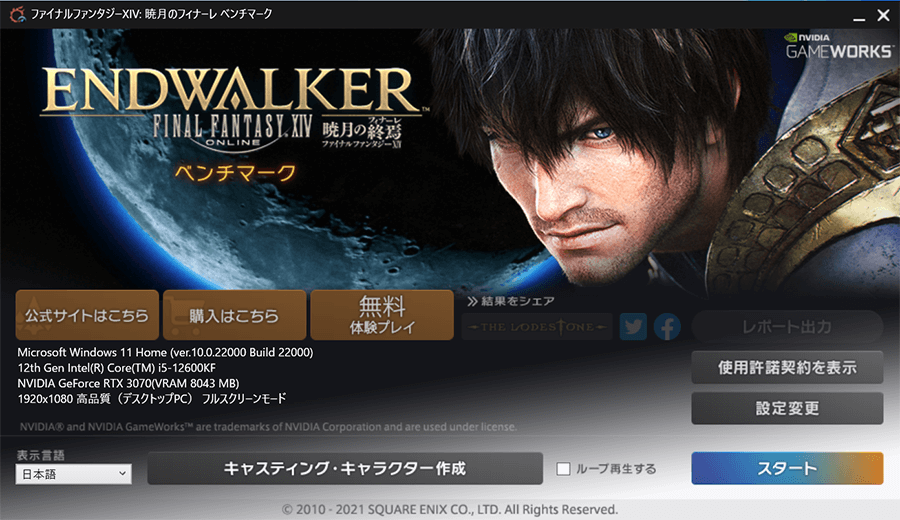
FF14は処理が軽めのMMOゲームです。
15000以上で非常に快適判定になります。
画質の設定は「ノートPC」に設定。標準と高画質、どちらも20000オーバーで非常に快適の判定になりました。
| FF14 | 標準 | 高画質 |
|---|---|---|
| フルHD | 非常に快適 23237 | 非常に快適 20141 |
FF15

FF15は処理負荷が高いRPGです。
12000以上で非常に快適の判定になります。
標準の設定なら14000オーバーで「非常に快適」。高画質にしても「とても快適」判定で、プレイは快適です。
| FF15 | 標準 | 高画質 |
|---|---|---|
| フルHD | 非常に快適 14270 | とても快適 9968 |
CyberPunk 2077

CyberPunk 2077はPCゲームの中では最強クラスの重さを持っています。CyberPunk 2077に付いているベンチマークで計測をしました。
CyberPunk 2077アクションRPGなので、60fps以上出ていれば快適にプレイできます。
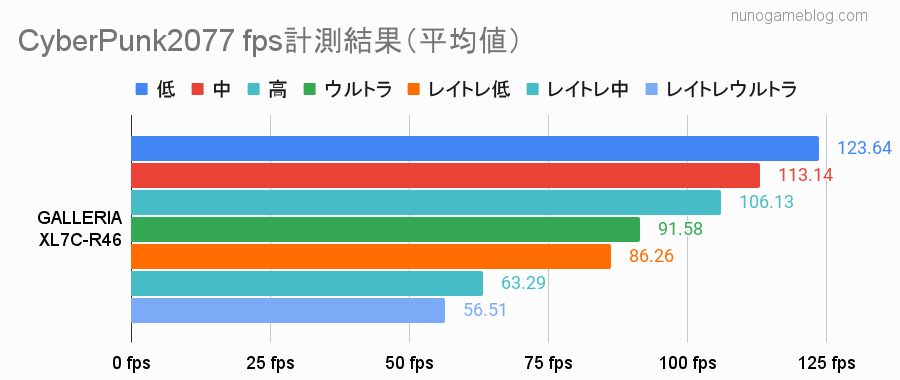
レイトレーシングの低設定まで快適にプレイできました。
RTX 4060のDLSS フレームジェネレーションが使えます。レイトレーシングウルトラでDLSS フレームジェネレーションを使った結果がこちら。
| レイトレーシング・ウルトラ+DLSS | ||||
|---|---|---|---|---|
| RTX4060 OFF | RTX4060 ON | |||
| フルHD | 56fps | 93fps | ||
CyberPunk2077はとても処理が思いゲームですが、GALLERIA XL7C-R46で快適にプレイできました。このクラスが快適なら、ほとんどのゲームが快適にプレイできることは間違いありません。
GALLERIA XL7C-R46はゲーム上級者でも満足できる
GALLERIA XL7C-R46は初心者(エントリー)~上級者まで満足できるゲーミングノートPCです。
SSDが500GBと少な目なので、動画や画像編集では外部ストレージを準備した方がよいでしょう。
インターネットやオフィス系ソフトはもちろん、ゲームやクリエイティブ作業もサクサク。20万円しますが、性能は満足できるゲーミングノートPCです。
CinebenchでCPU性能を計測

Cinebench R23のマルチスレッド、シングルスレッドを10分間のテストで計測しました。
GALLERIA XL7C-R46はIntel Core i7-13700Hが搭載されています。
Core i7-13700Hはデスクトップ用のCore i5-12600Kに近い性能であることがわかります。
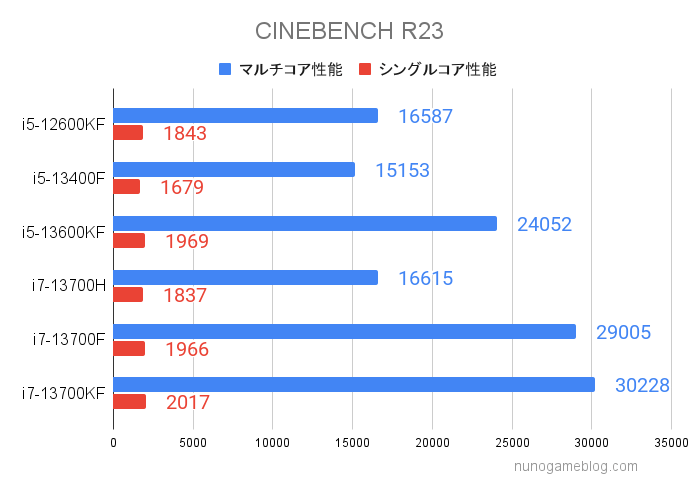
3DMarkでグラフィック性能を計測

RTX 4060 Laptopのグラフィック性能は、デスクトップ用GPUのRTX 3060以上、RTX 4060未満といったところ。けっこう性能が高いことがわかりました。
3DMarkで定番の、4種のベンチマーク結果は以下になります。
Speed Way

Speed WayはDirectX 12 Ultimateの性能をテストするベンチマークです。
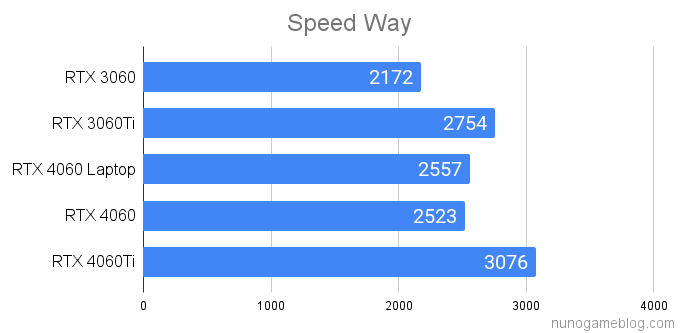
Port Royal

Port Royalはリアルタイムレイトレーシングのパフォーマンステストです。
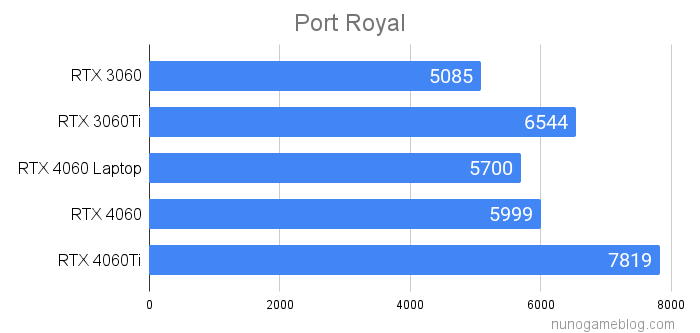
Time Spy

Time SpyはDirectX 12ベンチマークテストです。

Fire Strike

Fire StrikeはDirectX 11ベンチマークです。
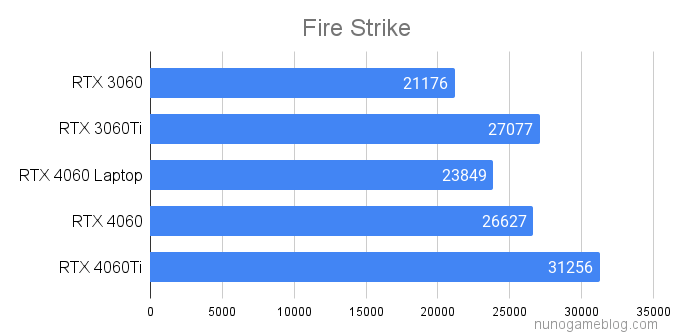
XL7C-R46のメリット・デメリット

- デスクトップのように場所を取らず、気軽に使えるゲーミングPC。
- DLSS3が使え、処理が重たいゲームも遊べる満足スペック。
- 通信ができれば、場所を選ばずゲームが遊べる。
- 通信やUSBポートなど、必要な機能は一通り実装されている。
- 電源設定切替ボタンで手軽にパフォーマンスを切替できる。
- SSDが500GBでカスタマイズも不可。標準1TBほしかった。
- 購入時のカスタマイズが不可能。メモリも増やせません。
- ゲーム中、ファンから出る熱で手が暑い。
- ACアダプターが大きく重たい。持ち運びたくない。
GALLERIA XL7C-R46を実際に使ってゲームをプレイしてみましたが、ほとんどのゲームがヌルヌル動いてくれました。
よほどグラフィック設定を高くしなければ100fps以上出で快適に遊べます。
メモリはDDR4 16GBが搭載されているので問題ありませんが、SSDが500GBとやや少な目。カスタマイズでSSDの容量を増やせないので注意が必要です。
SSDのカスタマイズができません。
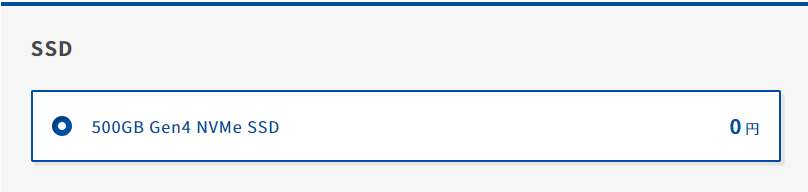
各ゲームの容量目安
| ゲーム | 容量 |
|---|---|
| Apex | 約67GB |
| Cod MW2 | 約110GB |
| VALORANT | 約32GB |
| Fortnite | 約35GB |
| FF14 | 約60GB |
| FF15 | 約100GB |
| CyberPunk 2077 | 約70GB |
| モンスターハンターライズ | 約35GB |
GALLERIA XL7C-R46は上級者も満足できるPC
20万円で買える「GALLERIA XL7C-R46」は、本格的にゲームを楽しみたい方にもおすすめできるゲーミングノートPCです。
こんな希望を持っている方におすすめ。
- デスクトップを置く場所が無い。
- 本気でゲームができるノートPCがほしい。
- たまにクリエイティブ作業もやりたい。
VALORANTやApexなど処理の軽いゲームはもちろん、サイバーパンク2077やCodのようにグラフィック処理の重たいゲームでも快適にプレイできます。
ゲームで遊んでいると、本体から熱風が出てくるので注意が必要。場合によってはキーボードとマウスを外付けして、本体から手を離すことも考えましょう。
本気でゲームをしたい!でもデスクトップを置く場所がない・・・そんな方はGALLERIA XL7C-R46をご検討ください。
安いゲーミングノートPCを探してる!という方は、GALLERIA RL5R-G165を見てみてください。
こちらの記事でくわしく紹介しています。










コメント